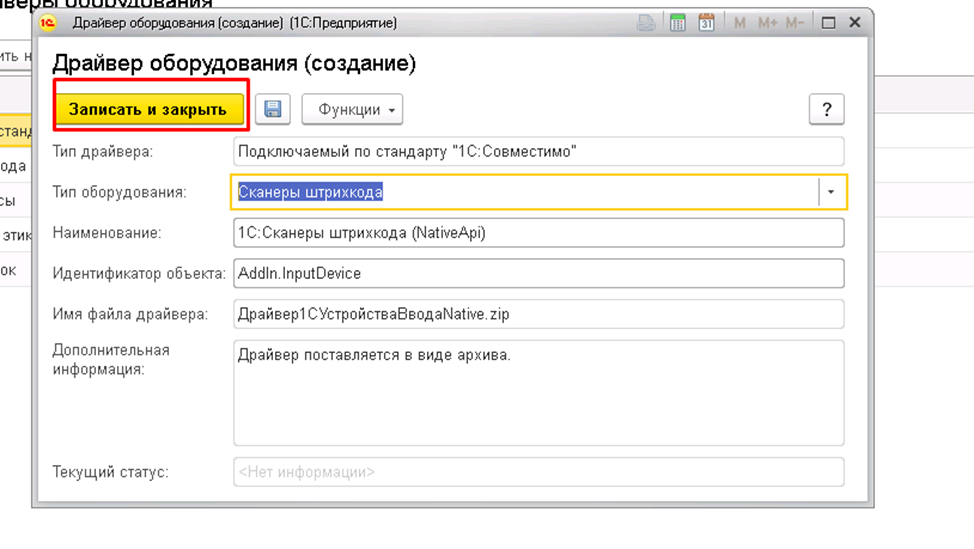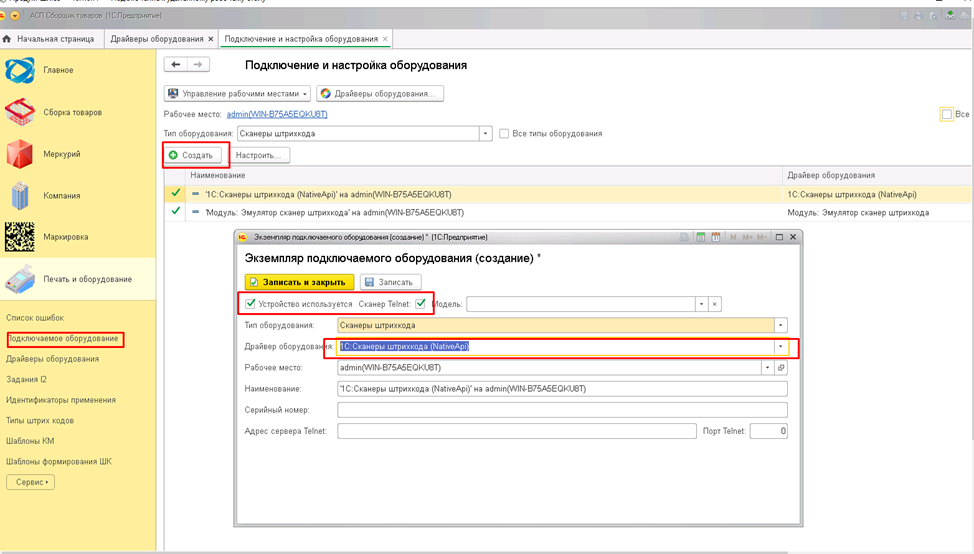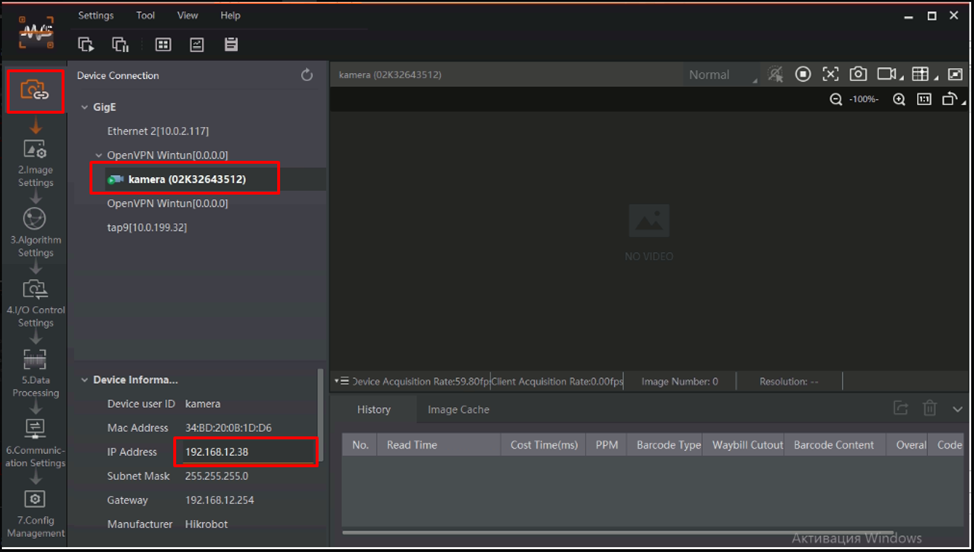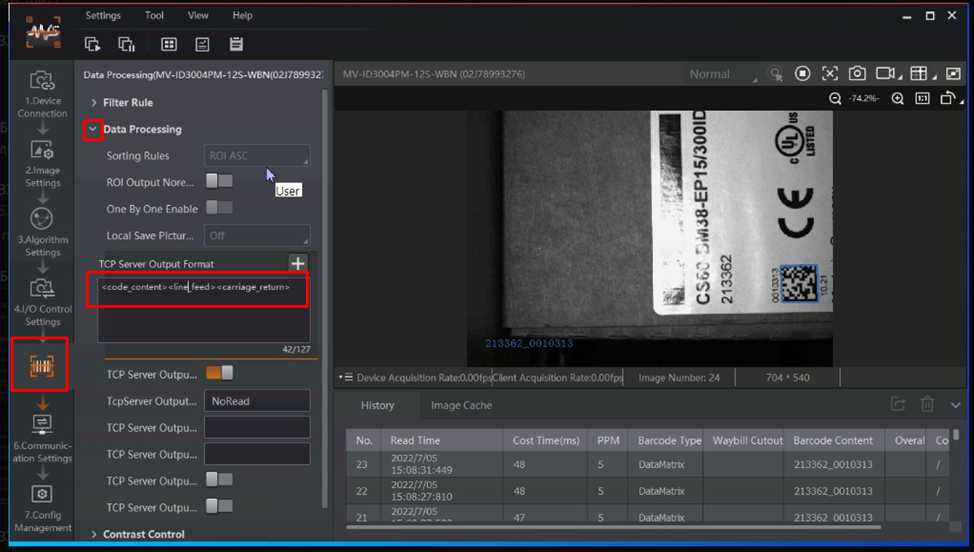Настройка камеры hikrobot: различия между версиями
Перейти к навигации
Перейти к поиску
Shihov (обсуждение | вклад) Нет описания правки |
Нет описания правки |
||
| Строка 19: | Строка 19: | ||
[[image:1687947239687-667.png||data-xwiki-image-style-alignment="center" data-xwiki-image-style-border="true" height="472" width="830"|Рисунок 5 - Порт]] | [[image:1687947239687-667.png||data-xwiki-image-style-alignment="center" data-xwiki-image-style-border="true" height="472" width="830"|Рисунок 5 - Порт]] | ||
в ПО можно сохранять настройки, чтобы их восстановить, если слетят, проверяем, что сканирование не запущено(кнопка сохранения активна только в этом случае). | |||
[[Файл:Image132.png|граница|слева|мини|778x778пкс]] | |||
И ОБЯЗАТЕЛЬНО ПРОПИСАТЬ''' <code_content><line_feed><carriage_return>''' (Рисунок 6). | И ОБЯЗАТЕЛЬНО ПРОПИСАТЬ''' <code_content><line_feed><carriage_return>''' (Рисунок 6). | ||
Версия от 14:46, 25 сентября 2025
Настройка камеры hikrobot
~1. Для начала нужно установить драйвер (Рисунок 1).
2. Далее переходим Подключение и настройка оборудования , где ставим галочку Сканер Телнэт.
Выбираем драйвер который установили ранее (Рисунок 3).
После нужно определить адреса сервера и порт (Рисунки 4 и 5):
в ПО можно сохранять настройки, чтобы их восстановить, если слетят, проверяем, что сканирование не запущено(кнопка сохранения активна только в этом случае).
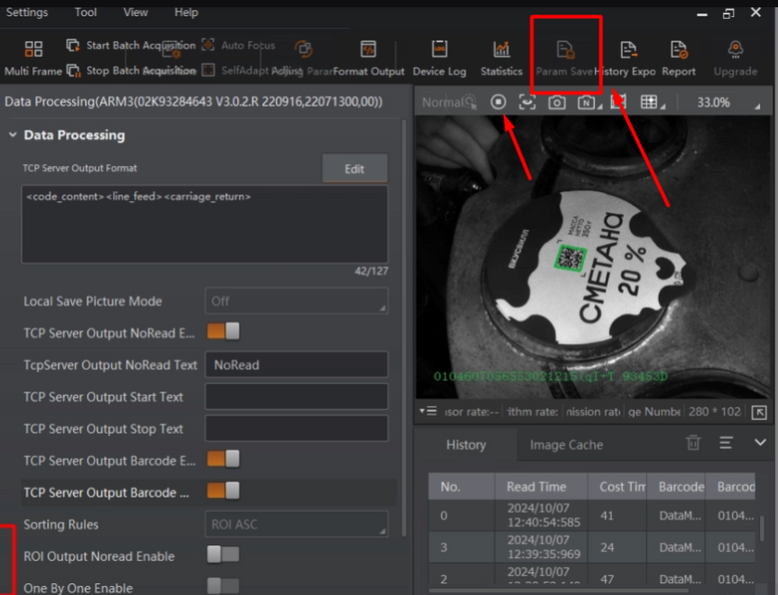
И ОБЯЗАТЕЛЬНО ПРОПИСАТЬ <code_content><line_feed><carriage_return> (Рисунок 6).
Незабываем проверить, установлен ли Драйвер телнет на компьютере :
https://pub.aspcom.ru/2_асп.маркировка:1_настройки:6_установка_компоненты_драйвер_telnet
Предыдущая страница: